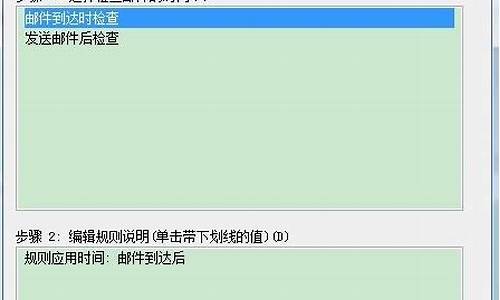一键重装电脑系统无法启动_一键重装电脑系统无法启动
1.神舟笔记本win10用一键重装系统开机后出现一串英文 进不去系统,怎么破
2.戴尔旧台式机用小白一键重装系统装挂了,启动不了,怎么办?F8也进不了。
3.华硕笔记本重装系统后无法开机怎么办
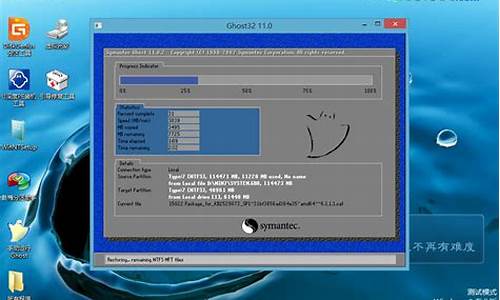
原因:这种系统安装时没有安装系统过程的逐步识别硬件操作,是通过此软件强制覆盖数据到硬盘内,数据拷贝过程可能会出现无法实现安装或安装后功能运行不稳定、无法使用的现象。
解决方法:
1、制作U盘启动盘之后,将下载的系统iso镜像文件直接复制到U盘启动盘的GHO目录下;
2、在需要重装系统的台式电脑上插入U盘,重启后不停按F12或F11或Esc等快捷键打开启动菜单,选择U盘选项回车,比如General UDisk 5.00,不同电脑启动键不一样,不支持这些启动键的台式电脑查看第二点设置U盘启动方法;
3、从U盘启动进入到这个菜单,按数字2或通过方向键选择02选项回车,启动pe系统,无法进入则选择03旧版PE系统;
4、进入到pe系统,如果不用分区,直接看第6步,如果需要重新分区,需备份所有数据,然后双击打开DG分区工具,右键点击硬盘,选择快速分区;
5、设置分区数目和分区的大小,一般C盘建议35G以上,如果是固态硬盘,勾选“对齐分区”即可4k对齐,点击确定,执行硬盘分区过程;
6、完成分区之后,打开大白菜一键装机,映像路径选择系统iso镜像,此时会自动提取gho文件,点击下拉框,选择gho文件;
7、然后点击“还原分区”,选择系统所在位置,一般是C盘,如果不是显示C盘,可以根据“卷标”、磁盘大小选择,点击确定;
8、弹出这个提示框,勾选“完成后重启”和“引导修复”,点击是开始执行还原过程;
9、在这个界面中执行系统安装到C盘的操作,这个过程需要5分钟左右;
10、操作完成后台式电脑会自动重启,此时拔出U盘,重新启动进入这个界面,继续进行系统重装和配置过程;
11、系统重装需要5-10分钟左右,在启动进入全新系统桌面后,系统就重装好了。
神舟笔记本win10用一键重装系统开机后出现一串英文 进不去系统,怎么破
1、选择“禁止驱动程序签名强制”:在提示"Windows未能启动,原因可能是最近更改了硬件或软件?"的界面直接按回车键。
然后根据提示按"F8"键,进入高级启动选项配置(也可以重启按F8进入),然后选中"禁止驱动程序签名强制",回车即可,查看能否正常进入系统。
2、选择“最近一次的正确配置(高级)”:在提示"Windows未能启动,原因可能是最近更改了硬件或软件?"的界面直接按回车键。
然后根据提示按"F8"键,进入高级启动选项配置(也可以重启按F8进入),然后选中"最近一次的正确配置(高级)",回车即可,查看能否正常进入系统。
3、进入“安全模式”:在提示"Windows未能启动,原因可能是最近更改了硬件或软件?"的界面直接按回车键,然后根据提示按"F8"键,进入高级启动选项配置(也可以重启按F8进入),然后选中"安全模式",回车即可。
查看能否正常进入系统,如果可以进入,打开设备管理器(右键我的电脑—>属性—>硬件—>设备管理器)看到有**或感叹号的,将其删除,并卸载最近安装的可疑的应用程序。
4、重装操作系统:如果使用了以上方法,仍不能正常启动,那么可以直接重装系统。
戴尔旧台式机用小白一键重装系统装挂了,启动不了,怎么办?F8也进不了。
按这一些原因查找一下,看看,可以对照问题看看能不能解决
原因1:没有把硬盘设为第一个启动项。
开机的时候迅速按F2键或delete键或F1键或Esc键进入BIOS(不同品牌的电脑进BIOS的按键可能不同),选到BOOT引导(或者叫启动)→Boot Priority引导顺序,把有系统的硬盘调为第一个启动项,然后选到Exit,点击Exit & Save Changes (也有可能是Save Changes and Reset或Exit Saving Changes,表示退出并保存)。
原因2:电脑的硬盘与接口松动。
重新插好硬盘。
原因3:启动模式(Boot Mode)有错误。?
如果原来是UEFI模式(大多数win10电脑是这种模式启动的),改成legacy模式可能启动不了,在BIOS中的BOOT里设置。UEFI模式启动要把Security Boot Control(或者叫Security Boot安全启动)打开(改成enabled), 再把启动模式Boot Mode由legacy改为UEFI。
如果没有legacy这个选项,在BOOT中,将launch CSM改为Disabled(相当于UEFI模式),然后选到Exit,点击Exit & Save Changes。
同理 : 如果电脑原本是legacy模式启动 , 要把启动模式调成legacy,再把Security Boot Control关掉。
原因4:系统引导文件损坏或丢失。
用其他电脑做一个U盘启动盘,可以百度搜索"U启动",下载UEFI版,安装后插上U盘,然后点开始制作就行了。重启电脑,开机的时候迅速按F12(华硕台式机按F8,华硕笔记本按Esc,不同主板按键不同),按上下键选择与U盘相关的启动项。进入桌面后,打开桌面的所有程序→引导修复→NTBOOT引导修复工具(有时会省略NTBOOT这几个字母),点击C盘,再点击开始修复,最后重启看是否能正常开机。
原因5:硬盘损坏。
如果进入BIOS的BOOT能看到硬盘,可以尝试在U盘PE系统下用工具修复硬盘,修复不了(盘符有显示 , 但是打不开的情况)就格式化硬盘(会清除所有数据);如果在BOOT的启动项里都看不到硬盘或者无论如何都进不了U盘PE系统,你就要考虑买一个新硬盘了(便宜的固态很容易坏)。
原因6:硬盘上的分区表存在问题。
如果电脑原来是win10或win8系统,要改成win7系统,但是用U盘装系统且以legacy模式启动时,没有把硬盘由GPT分区改成MBR分区。
进入U盘PE系统,打开diskgenius,右击系统所在的硬盘,把GPT分区改成MBR分区,然后点保存更改,最后重启电脑。
华硕笔记本重装系统后无法开机怎么办
只能使用U盘或者光盘重装系统。
推荐使用魔法猪一键重装系统工具,魔法猪提供的是微软原版纯净系统,具体操作如下:
魔法猪u盘装系统准备工具:
1、魔法猪一键重装工具
2、大于8G的U盘一个(建议先将U盘重要资料进行备份)
3、正常上网的电脑一台
魔法猪u盘装系统详细步骤:
1、U盘插入可以上网的电脑,打开魔法猪一键重装系统软件
2、等待软件检测完成后点击左侧的制作系统,软件会自动识别U盘盘符,制作模式默认就好,点击开始制作。
3、选择需要安装的系统,魔法猪软件支持x86-64位的系统安装,选择时注意一下系统位数,选择好之后开始制作。
4、等待下载系统安装包、PE系统
5、下载完成后开始制作启动盘
6、U盘启动盘制作完成后会出现成功的提示,点击取消
7、退出U盘,将其安装到需要重装系统的电脑上
8、按下开机键后立即不停的点按U盘启动热键,出现boot选择界面,选择U盘选项,回车即可
9、进入PE选择界面,使用上下方向键,选择第二项,点击回车。
10、等待PE桌面加载完成后自动弹出魔法猪装机工具,选择之前下载好的系统镜像,点击安装
11、重装完成后拔掉U盘,重启电脑。
12、等待系统的优化设置后,进入系统桌面就可以使用啦(注意:期间会有几次电脑重启,无需担心,更不要进行其他操作)
以上就是U盘安装系统的方法了,希望能帮助到你。
笔记本电脑无法开机(不开机/开不了机)的情况,您可能会遇到以下两种情况
1. 按下开机按钮后,屏幕无画面、电源指示灯无亮?→ 请参考解决方式1
2. 按下开机按钮后,屏幕无画面、电源指示灯有亮?→ 请参考解决方式2
无法开机的判断重点在于电源指示灯(下图红框处)
1.?解决方式1: (电源指示灯无亮)
电源指示灯无亮,可能是变压器无法供电或主要组件异常而无法开机
a. 请使用正确规格的原厂变压器及电源线。
b. 请确认变压器接头,如下图A电源线端/B插座端/C计算机端是否有松脱,或可更换插座试试。
小提醒: 型号不同的笔记本电脑变压器样式可能会有不同,请参考使用手册说明。
c. 请检查变压器线材是否有破损现象,若有发生请更换变压器测试。
d. 请移除所有外接装置,包含USB/记忆卡/网络线/HDMI等。
e. 问题发生前,是否曾有进行扩充硬盘或内存,若有需先恢复为出厂预设状态。
f. 请移除笔记本电脑的电池,并直接使用变压器供电。
※ 注意:部分型号可能无法移除电池,请略过此步骤(f)。如下图C为可移动电池模块
g. 移除变压器,然后长按电源键40秒(按住不放开),以进行CMOS重置。
h. 接上变压器及电池(若您的计算机为可移动电池模块)后,按下电源按钮确认是否可正常开机。
2.?解决方式2: (电源指示灯有亮)
电源指示灯有亮,代表主板有过电,但可能因为部分装置造成无法开机
a. 请尝试使用快捷键(热键)?[Fn+F7]开启/关闭屏幕显示,以确认是否因关闭导致无画面。
※ 注意: 部分机种的快捷键(热键)组合可能有所不同,请参考使用手册说明。
b. 请尝试使用快捷键(热键)?[Fn+F6]将屏幕亮度调亮,以确保屏幕亮度并非因过暗导致无画面。
c. 请尝试将笔记本电脑连接到外接显示器,并透过快捷键(热键)?[Fn+F8]切换显示模式,以确认外接显示器是否可正常显示。
若您没有外接显示器,或是外接显示器也没有画面,请略过此步骤(c)。
若外接显示器屏幕显示正常,请尝试至ASUS官网下载显示适配器驱动程序并安装,了解更多如何搜寻与下载驱动程序。
※ 注意: 部分机型同时有拥两个显示适配器(俗称为内显及外显,例如Intel & NVIDIA),可在设备管理器内检视,请确认均更新至ASUS官网发布的最新版本。
d. 请移除所有外接装置,包含USB/记忆卡/网络线/HDMI等。
e. 问题发生前,是否曾有进行扩充硬盘或内存,若有请先回复为出厂预设状态。
f. 请移除笔记本电脑的电池,并直接使用变压器供电。
※ 注意:?部份型号可能无法移除电池,请略过此步骤(f)。如下图C为可移动电池模块。
g. 关闭计算机(长按电源键15秒至电源灯熄灭,执行强制关机)并移除变压器,然后长按电源键40秒(按住不放开),以进行CMOS重置。
h. 接上变压器及电池(若您的计算机为可移动电池模块)后,按下电源按钮确认是否可正常开机。
声明:本站所有文章资源内容,如无特殊说明或标注,均为采集网络资源。如若本站内容侵犯了原著者的合法权益,可联系本站删除。